Iklan
 Apa pun sistem atau program operasi yang Anda gunakan, pintasan keyboard adalah alat yang dapat Anda gunakan untuk membuat segalanya menjadi sedikit lebih mudah untuk Anda sendiri. Hanya dengan tidak harus melepaskan tangan dari keyboard dapat menghemat banyak waktu yang terbuang dengan meraih mouse. Inilah sebabnya mengapa mempelajari pintasan keyboard untuk sistem yang Anda gunakan setiap hari sangat penting untuk produktivitas. Setelah terbiasa dengan pintasan keyboard, Anda akan bertanya-tanya bagaimana Anda bisa bertahan tanpa mereka.
Apa pun sistem atau program operasi yang Anda gunakan, pintasan keyboard adalah alat yang dapat Anda gunakan untuk membuat segalanya menjadi sedikit lebih mudah untuk Anda sendiri. Hanya dengan tidak harus melepaskan tangan dari keyboard dapat menghemat banyak waktu yang terbuang dengan meraih mouse. Inilah sebabnya mengapa mempelajari pintasan keyboard untuk sistem yang Anda gunakan setiap hari sangat penting untuk produktivitas. Setelah terbiasa dengan pintasan keyboard, Anda akan bertanya-tanya bagaimana Anda bisa bertahan tanpa mereka.
Jika Anda pengguna Mac, Anda beruntung. Ada banyak pintasan keyboard Mac yang berguna untuk fungsi sehari-hari. Anda bahkan mungkin sudah tahu beberapa dari mereka. Untuk memastikan Anda memaksimalkan Mac, hari ini kami akan membicarakan semua hal penting yang harus Anda ketahui tentang menggunakan pintasan keyboard di Mac OS X.
Tombol Pintas Utama
Ada lusinan simbol yang digunakan untuk menunjukkan pintasan keyboard di Mac OS X. Sepanjang sistem operasi mereka digunakan secara universal, sehingga tidak ada kebingungan. Di internet, sering orang menggunakan nama lengkap atau singkat karena mereka tidak tahu cara mengetik simbol atau ingin memastikan dengan sangat jelas kunci mana yang mereka maksud. Berikut adalah kunci dan simbol paling umum yang perlu Anda gunakan untuk pintasan.
- Command (CMD) - Sering ditampilkan sebagai empat petaled? simbol, logo apel atau secara singkat sebagai CMD.
- Opsi - Ditampilkan menggunakan simbol tebasan kiri-ke-kanan dengan garis horizontal? atau secara singkat sebagai OPT.
- Kontrol - Terlihat dalam pintasan sebagai simbol tanda sisipan ^ atau secara singkat sebagai CTRL.
- Fn (Function) - Biasanya ditulis sebagai Fn.
- Shift - Sering dilambangkan dengan panah ke atas?
- Caps Lock - Ditampilkan di menu pintasan sebagai panah ke atas dengan garis di bawahnya?
- Hapus - Terlihat sebagai simbol panah mundur? atau secara singkat sebagai DEL.
- Escape - Biasanya terlihat sebagai simbol lingkaran dengan panah yang memanas di kiri atas? atau secara singkat sebagai ESC.
Perhatikan juga bahwa jika Anda menggunakan laptop, Anda mungkin perlu menggunakan tombol Function untuk mengakses kunci tertentu, seperti tombol F1-F12.
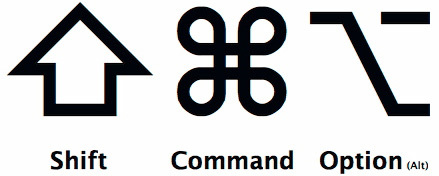
Pintasan Mac OS X Yang Paling Penting
Ada begitu banyak pintasan keyboard yang tersedia secara default sehingga akan sangat luar biasa untuk mendaftarkan semuanya di sini. Alih-alih, pelajari beberapa cara pintas paling penting, lalu lihat lembar contekan yang ditawarkan di bawah ini.
Pintasan Startup / Shutdown:
- C - Mulai dari disk bootable.
- CMD-S - Mulai dalam Mode Pengguna Tunggal.
- SHIFT - Mulai dalam Mode Aman.
- OPTION-CMD-EJECT - Letakkan Komputer Tidur.
- CTRL-EJECT - Membuka Dialog Restart / Sleep / Shutdown.
Finder & Pintasan Aplikasi:
- CMD-A - Pilih Semua.
- CMD-C - Salin.
- CMD-X - Potong.
- CMD-Z - Undo / Redo.
- CMD-V - Tempel.
- CMD-S - Simpan.
- CMD-F - Buka Cari Dialog.
- CMD-N - Jendela Finder Baru.
- CMD-Shift-N - Buat Folder Baru.
- CMD-R - Show Original Of Alias.
- CMD-W - Tutup Jendela.
- CMD-M - Minimalkan Jendela.
- CMD-Q - Keluar dari Aplikasi.
- CMD-OPTION-ESC - Dialog Keluar Angkatan Terbuka.
Pintasan Tangkapan Layar:
- CMD-SHIFT-3 - Screenshot Dari Seluruh Layar.
- CMD-SHIFT-4 - Screenshot Dari Area Terpilih.
Spotlight / Pintasan Mengubah Aplikasi:
- CMD-Space - Buka Bidang Pencarian Spotlight.
- CMD-Tab - Ubah ke Aplikasi Selanjutnya yang Terakhir Digunakan.
- F9 - Tile / Untile Buka Windows.
Lembar Cheat Shortcut Mac OS X
Kami sangat menyukai pintasan kami di MakeUseOf sehingga kami membuat lembar contekan untuk diunduh semua orang. Ini versi terbaru dari kami Lembar cheat shortcut Mac OS X Cara Pintas Keyboard Mac Paling Berguna untuk TahuLembar cheat yang dapat dicetak berisi pintasan keyboard Mac paling berguna yang pernah Anda butuhkan. Baca lebih banyak untuk Anda gunakan. Juga, di sini adalah lembar contekan ditulis oleh Apple, yang juga bisa berguna bagi Anda karena membahas banyak pintasan biasa yang digunakan dalam program di Mac OS X. Jika Anda kesulitan mempelajari cara pintas, ada juga program yang disebut Contekan Pelajari Pintasan Keyboard Anda Menggunakan CheatSheet [Mac]Jika Anda merasa bosan terus-menerus menggerakkan tangan ke depan dan ke belakang dari mouse atau trackpad ke keyboard untuk meluncurkan atau keluar dari aplikasi, jeda iTunes bermain, atau salin atau tempel ... Baca lebih banyak yang akan membantu Anda mengingatnya.
Pintasan Keyboard dalam Program
Di setiap program Mac OS X, Anda dapat menemukan pintasan keyboard Mac yang berguna untuk digunakan hanya dengan melihat item menu. Di sebelah item menu yang ingin Anda gunakan, sering kali ada pintasan keyboard yang tercantum di sebelahnya. Tidak semua item memiliki pintasan secara default, tetapi jika Anda menemukan diri Anda menggunakan item menu yang sama berulang kali, Anda dapat dengan mudah melihat bagaimana Anda dapat membuat pekerjaan itu lebih cepat untuk diri Anda sendiri.
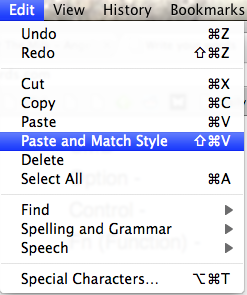
Jika Anda menggunakan program tertentu setiap hari, cari pintasan keyboard program itu. Kadang-kadang ada cara pintas yang sangat spesifik yang tersedia yang membuat perbedaan dunia untuk penggunaan sehari-hari Anda.
Membuat Pintasan Keyboard Anda Sendiri di Mac OS X
Buka Preferensi Sistem Anda, lalu Keyboard dan Anda akan menemukan opsi untuk Pintasan Keyboard. Dari sini, Anda dapat menambahkan pintasan keyboard Anda sendiri untuk mengontrol tindakan Anda di seluruh Mac OS X. Jadilah kreatif! Saat Anda selesai, Anda akan melihat pintasan yang tercantum di menu untuk program yang relevan.
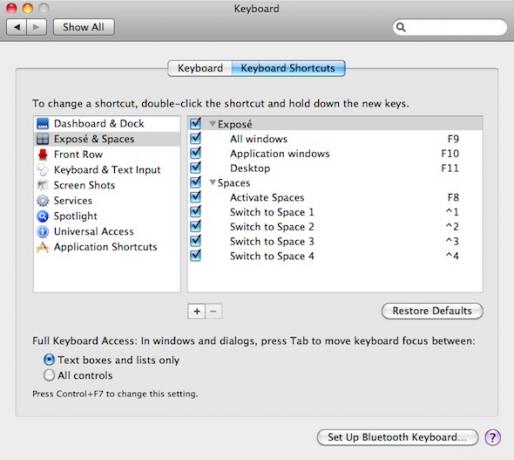
Pintasan Untuk Karakter Khusus
Untuk mengetikkan karakter khusus di Mac OS X, ada banyak pintasan yang tersedia. Misalnya, mudah ketik aksen untuk bahasa asing jika Anda mempelajari cara pintas keyboard Bagaimana Cara: Pintasan Keyboard Mudah Untuk Tanda Aksen pada Huruf [Mac] Baca lebih banyak . Ini akan menyelamatkan Anda dari keharusan menukar bahasa keyboard secara teratur.
Mentransfer Pintasan Keyboard Dari Sistem Operasi Lain
Banyak program memiliki instruksi online yang menampilkan pintasan keyboard untuk Windows. Seringkali pintasan yang sama ini dapat digunakan pada Mac OS X hanya dengan mengubah kunci CTRL untuk kunci CMD. Sebagai contoh, biasanya Anda akan menemukan CTRL-S untuk menyimpan di Windows versus CMD-S untuk menyimpan di Mac OS X. Simpan pekerjaan Anda terlebih dahulu, kalau-kalau itu tidak melakukan apa yang Anda harapkan!
Pintasan keyboard Mac OS X mana yang tidak bisa Anda hidup tanpanya?
Ange adalah lulusan Internet Studies & Journalism yang suka bekerja online, menulis, dan media sosial.